WPS Office是由金山软件股份有限公司自主研发的一款办公软件套装,可以实现办公软件最常用的文字、表格、演示等多种功能。具有内存占用低、运行速度快、体积小巧、强大插件平台支持、免费提供海量在线存储空间及文档模板。支持阅读和输出PDF文件、全面兼容微软Office97-2010格式(doc/docx/xls/xlsx/ppt/pptx等)独特优势。覆盖Windows、LinuxAndroid、iOS等多个平台。WPS Office支持桌面和移动办公。且WPS移动版通过Google Play平台,已覆盖的50多个国家和地区,WPSfor Android在应用排行榜上领先于微软及其他竞争对手,居同类应用之首。wps演示2016自动播放怎么设置?这个是大家都想知道的吧,下面小编给大家介绍一下wps演示2016自动播放设置方法,感兴趣的赶紧来看看吧。
wps演示2016自动播放设置方法:
1、打开你的PPT,做好你每张PPT的内容
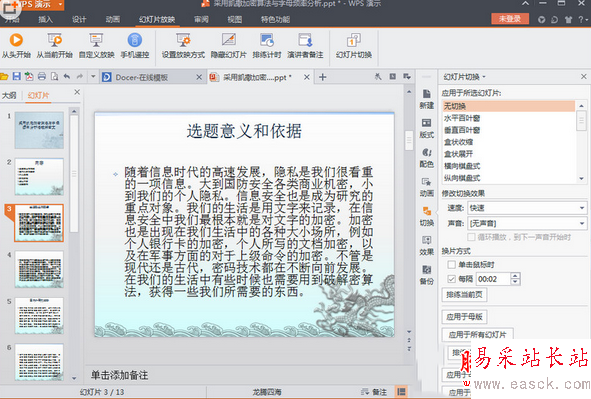
2、然后点击幻灯片放映中幻灯片切换在右侧的对话框中换片方式去掉单击鼠标时的勾勾,勾选每隔设置你想要播放都下一张幻灯片的时间点击应用于所有幻灯片。
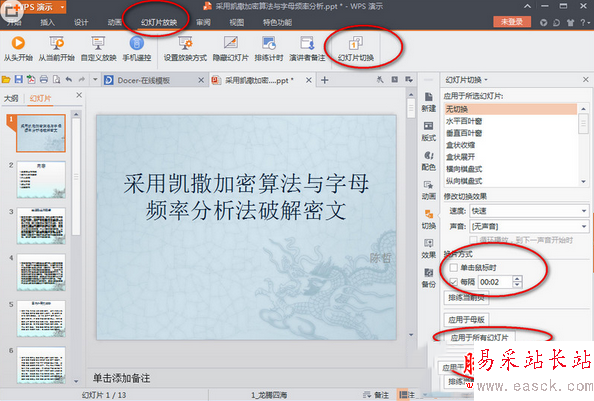
3、点击幻灯片放映菜单中设置放映方式在弹出的对话框中勾选循环放映,按ESC键终止。单击确定。
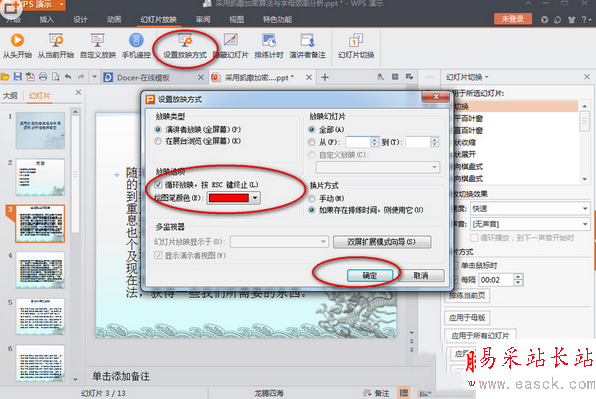
希望大家在这里都能获得自己需要的东西。
新闻热点
疑难解答